使用Word時,可能會遇到文中使用了大量的圖片的情況,這時,若采用手動為圖片編號的方法,耗時耗力且易出錯。其實,使用Word提供的題注+交叉引用兩項功能,可以輕松搞定圖片自動編號。Follow me!
?
為圖片添加題注
1、像正常一樣,插入圖片
2、在圖片上右鍵,選“題注”
3、“標簽”選“圖”,若沒有,點“新建標簽”,取名字叫做“圖”,不勾選“題注中不包含標簽”
4、點“編號”,勾選“包含章節號”,選擇需要的格式和分隔符
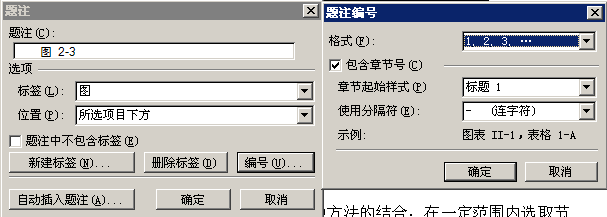
5、確定。輸入圖名
6、本步可選。選中題注和圖片,在“樣式”中選擇“圖標題注”。若沒有,新建一個,或者選擇自己喜歡的樣式。一般是五號字,居中。
文中引用
1、選擇“插入”->“引用”->“交叉引用”
2、“引用類型”選“圖”,“引用類型”選“只有標簽和編號”

3、插入。完成
這樣,文中對圖片的引用就與圖片關聯了起來。在插入新圖片后,原有圖片的編號會自動更新,原有圖片在文中的引用也相應更新,省去了手動更新的麻煩。
?

更新編號
Ctrl+A,右鍵,更新域